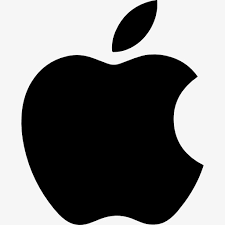
iPhoneでカレンダーのイベントが勝手に追加されてしまい、イベントの出席通知が止まらないといった事象が確認されています。
イベントが勝手に追加されてしまう原因とカレンダーからの削除方法を詳しく解説します。
コンテンツ
カレンダーにイベントが追加されるスパム
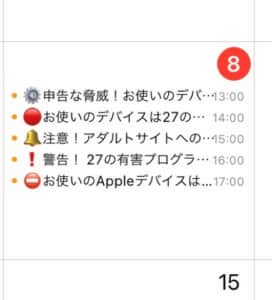
カレンダーにイベントが勝手に追加されてしまうスパムが確認されています。
「お使いのデバイスに脅威が迫っています。」などデバイスに乗っ取られてしまったかのような文言で30分もしくは1時間刻みでイベントが追加されています。
勝手に追加されるイベントは、次のものが挙げられます。
- 接続が危険にさらされている可能性があります
- アップルデバイスをクリーンアップして厄介なものから解放してください
- お使いのアップルデバイスが有害なプログラムに感染している可能性があります
- お使いのアップルデバイスが27のマルウェアから損傷を受けています
- 警告!27の有害プログラムがあなたのトラフィックを使っています
これは、iCloudを悪用したスパムであり、カレンダーのイベント通知機能を利用して、使用中のデバイスに脅威が迫っているかのように錯覚させる手口です。
イベントの通知機能を使用されるため、ひっきりなしにイベントの通知が届くといった事象を引き起こします。
カレンダースパムは、次の形式が確認されています。
カレンダースパムが追加されてしまう原因
ユーザーが誤ってカレンダーへのアクセスを許可してしまうことでイベントが追加されてしまいます。
「予定追加形式」の場合は、次の場合でイベントが勝手に追加されます。
![]()
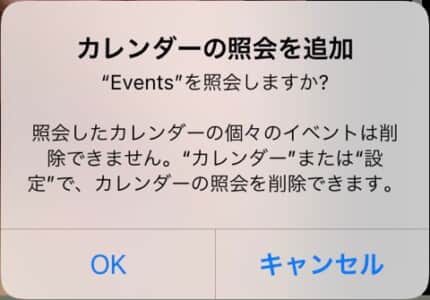
主に海外向けのサイトにアクセスすると、上記のポップアップ通知が表示されることがあります。
「このページをカレンダーで開きますか?」から「開く」「OK」をタップしていくことでデバイスのカレンダーへのアクセス権を許可してしまいます。
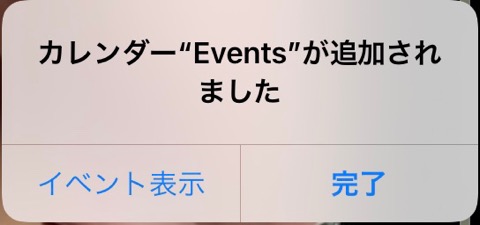
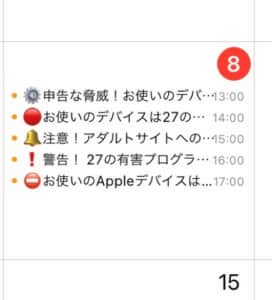
スパムのイベントを追加すると、「追加されました」とポップアップが表示されます。
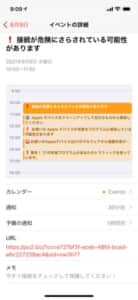
「出席依頼形式」のカレンダースパムでは、設定されているスケジュールの時間に対して出席・欠席を求める通知を送信します。
Apple ID作成の際に利用可能になる「iCloudメールアドレス」が、何らかの形でスパム送信者の手に渡ると出席依頼形式でのカレンダースパムを送信されてしまう原因に繋がっています。
どちらもカレンダーのイベントが勝手に追加されてしまうことで、直ちにデバイスが個人情報やアカウント情報が乗っ取られてしまうことがありません。
ただし、カレンダー内に追加されたイベントの詳細画面に記載されているURLをタップしないようにしましょう。
アプリのインストールを求めたり乗っ取りの危険性がある

追加されたイベントには、高額なサブスクリプション料金のVPN接続アプリやセキュリティアプリをインストールさせるためにApp Storeへ遷移させること。
もしくは、使用中のデバイスの個人情報の抜き取りや乗っ取りを行うウイルスを仕込まれてしまう危険性が潜んでいます。
カレンダー内のURLへは絶対にアクセスしないようにしましょう。
勝手に追加されたイベントは3つの方法で削除することが可能

勝手に追加されてしまったイベントは、次の3つの方法で削除することができます。
追加されたイベントの詳細画面からは「削除」ボタンが見当たらないことで削除できないと錯覚してしまいますが、上記のうちいずれかの方法によって簡単に削除することができます。
イベント追加や出席依頼は押さないようにする

カレンダーへ意図せずイベントが追加されてしまうことやデバイスの乗っ取りを避けるため、
以上を実行しないようにしましょう。
なお、出席依頼の「欠席」をタップしてしまうと、イベント作成者に伝わってしまいます。
使用中のメールアドレスが有効であることが相手側に伝わってしまい、更なるスパムメールの受信に繋がることもあるため、押さないようにしましょう。
出席依頼が来たカレンダーは、「カレンダーのグループを削除する」対処法で解決できます。
詳しい手順は、次の対処法をご覧ください。
対処法

カレンダーのイベントが追加されてしまった場合の削除手順を詳しく解説します。
イベントが削除されてしまった場合、最も有効な手段としてカレンダーへのアクセス権を取り消すことです。
他の手段を講じても削除できない場合は、こちらの方法をお試しください。
イベントを削除する
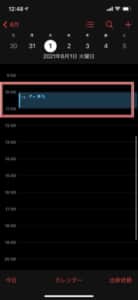

イベントを削除します。
カレンダーを開き、勝手に追加されているイベントの日にちを開きます。
該当するイベントをタップして詳細画面を開きましょう。
詳細画面内の下部に「イベントを削除」がありますので、そちらをタップしましょう。
イベントの件数が多く、削除の手間がかかる場合は、次に紹介する対処法をお試しください。
カレンダーのグループを削除する
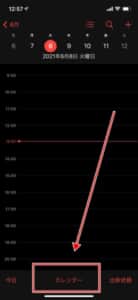
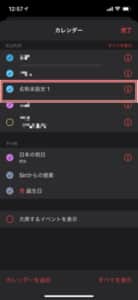
追加されたイベントを管理するグループをカレンダーから削除します。
出席依頼が来ているカレンダーも、こちらの手順で非表示にすることができます。
カレンダーアプリを開き、下部の「カレンダー」をタップし、スパムのグループを選択します。
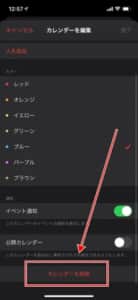
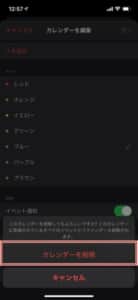
最下部の「カレンダーを削除」でグループ削除され、カレンダーからイベントを一括で削除することができます。
iOSのバージョンが古く、下部の「カレンダーを削除」ボタンが表示されていない場合は、Appleサポートへ問い合わせをしましょう。
カレンダーのアカウントを削除する
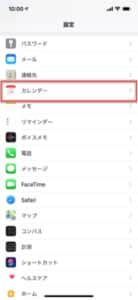
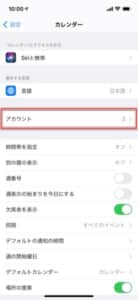
カレンダーへのアクセス権を取り消します。
「設定アプリ」を起動します。設定項目画面内の「カレンダー」を開いてから「アカウント」をタップして設定画面を進めます。
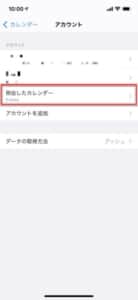
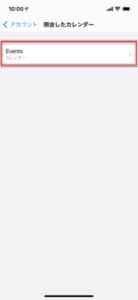
「アカウント」内にスパムアカウントが追加されている場合は、「照会したカレンダー」内にアカウントが存在します。
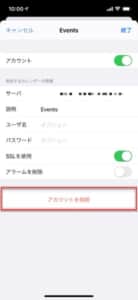
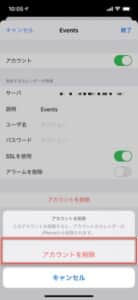
「照会したカレンダー」内のスパムアカウントを選択し、「アカウントを削除」をタップしてください。
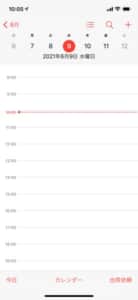
ポップアップの「アカウントを削除」をタップすると、追加されたイベント含めてすべて消えます。
iCloudのカレンダー共有をオフにする
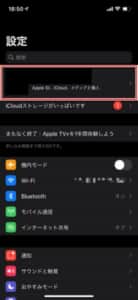
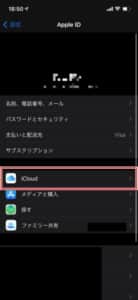
iCloudのカレンダー共有を無効にします。
出席依頼が来るイベントは、こちらの対処法によって解消できます。
「設定アプリ」を起動して設定画面内の最上部のApple IDから「iCloud」をタップして開きましょう。
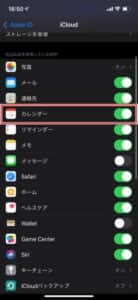
「カレンダー」のスイッチトグルをオフにすることで、iCloudの共有をオフにすることができます。
iOSのバージョンを最新に保つ

iOSを最新バージョンに保つことで、デバイスのセキュリティは最新を維持することができます。
アップデートを実施することでイベントが勝手に追加されてしまったり、追加されたイベントが削除されるというわけではありません。
しかし、万が一不審なアプリをインストールしてしまったり、乗っ取りの脅威に晒されたとしても、デバイスを保護することができます。
定期的にアップデートを実行するようにしておきましょう。
-

iOSでSafariやアプリをTwitter(ツイッター)にシェアできない・ボタンが表示されない不具合の詳細や対処法を徹底解説
現在iPhoneでTwitterの共有ができない・ボタンが表示されない不具合が多発しています。 今回は、iPhoneでTwitterの共有ができない・ボタンが表示されない不具合の詳細や対処法を コンテ ...
続きを見る


